
2 Создание запросов
Запросы – это важнейший инструмент любой системы управления базами данных. Запросы служат для выборки данных из таблиц, удовлетворяющих заданному условию. Запросы позволяют комбинировать информацию, содержащуюся в различных таблицах. Кроме этого, можно создавать запросы, модифицирующие данные в таблицах.
2.1 Вывести на экран авторов и названия книг – учебников.
Создадим запрос на выборку. Откройте панель Запросыв окне базы данныхБиблиотека. Дважды щелкните левой кнопкой мыши на значкеСозданиезапроса в режиме конструктора. Откроется бланк запроса. Одновременно с ним откроется диалоговое окноДобавление таблицы:
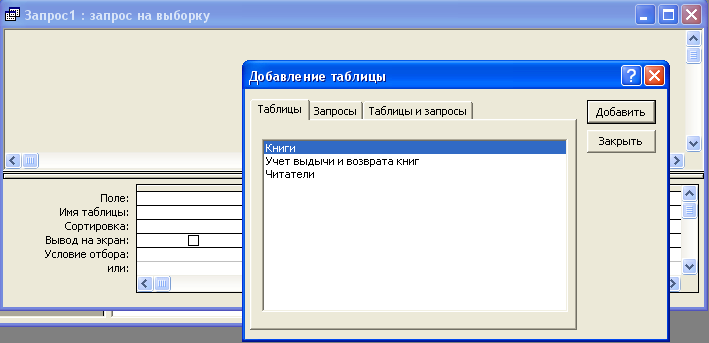
Отметьте таблицу Книгии щелкните на кнопке:Добавить. Закройте окноДобавление таблицы. Создадим запрос, в котором будут выводиться на экранАвтори название книг – учебников. В списке полей таблицы выберите полеАвтори перетащите его, удерживая нажатой левую клавишу мыши в поле запроса. Обратите внимание, что таблицаКнигив имени таблицы появилась автоматически. Перенесите в поле запроса также поляНазваниеиТематика. У вас должно получиться, как на рисунке ниже:
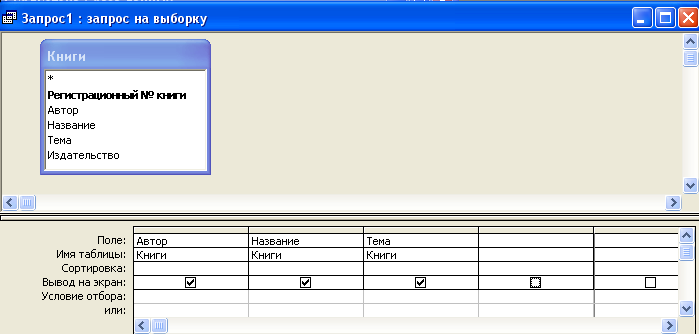
Выполните запрос.
Для этого на панели инструментов нажмите
кнопку Запуск![]() .
Результат выполнения запроса отобразится
в виде таблицы:
.
Результат выполнения запроса отобразится
в виде таблицы:

Но в этой таблице
отобразились все книги, а нам нужны
только учебники. Вернитесь в режим
конструктора, нажатием кнопки на панели
инструментов
![]() .
В строкеУсловие
отборав полеТематиканапишитеУчебник.
.
В строкеУсловие
отборав полеТематиканапишитеУчебник.
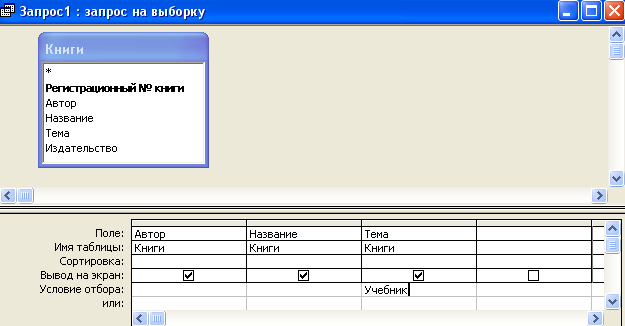
Запустите запрос на выполнение. Теперь в таблице отображаются только учебники. Поскольку мы знаем, что в этом запросе будут отображаться на экране только учебники, уберите флажок Вывод на экран.

Выполните запрос. У вас должна получиться следующая таблица:

Сохраните запрос,
нажав кнопку
![]() .
Назовите егоУчебники.
.
Назовите егоУчебники.
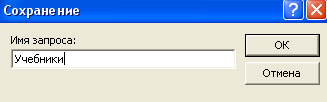
2.2 Вывести на экран Фамилиииадреса читателей, получавших книги в библиотеке в феврале 2007 года.
Запрос предусматривает выбор данных из двух таблиц. Дважды щелкните левой кнопкой мыши на значке Создание запроса в режиме конструктора. Добавьте в бланк запроса таблицы «Читатели» и «Учет выдачи и возврата книг». Связь между таблицами отобразится автоматически.
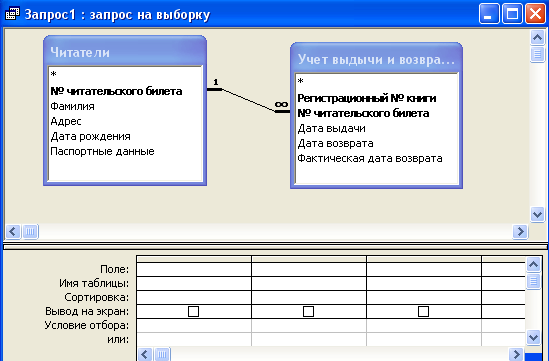
Добавьте в поле запроса поля ФамилияиАдресиз таблицыЧитателии полеДата выдачииз таблицыУчет выдачи и возврата книг. Необходимо задать условие отбора по полюДата выдачи– февраль. Но так мы записать не можем. Воспользуемся операторомBetween. Он позволяет задавать верхнюю и нижнюю границы значений поля. В полеДата возвратав условии отбора запишитеBetween01.02.2007and28.02.2007 и запустите запрос на выполнение. Результат выполнения запроса показан на рисунке:

Сохраните запрос, задав ему имя – «Дата выдачи: февраль».
2.3 Выдать на экран все данные по книгам, автора которых пользователь вводит с клавиатуры.
Создадим запрос с параметром. При выполнении этого запроса, пользователь вводит условие отбора в диалоговом окне. Добавьте в бланк запроса таблицу «Книги». Выберите все поля таблицы, как показано на рисунке:
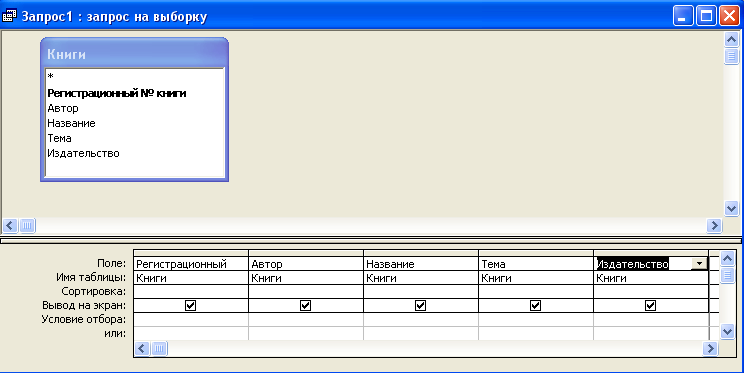
В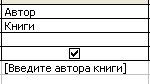 строкеУсловие
отборав полеАвторнапишите [Введите автора книги].
строкеУсловие
отборав полеАвторнапишите [Введите автора книги].
З
 апустите
запрос на выполнение. Перед вами
диалоговое окно. Введите в него фамилию
автора, например, Желязны. Все данные о
книгах указанного автора будут выведены
на экран.
апустите
запрос на выполнение. Перед вами
диалоговое окно. Введите в него фамилию
автора, например, Желязны. Все данные о
книгах указанного автора будут выведены
на экран.
Сохраните запрос под именем «Книги одного автора».
2.4 Подсчитать и вывести на экран данные, сколько раз каждый читатель библиотеки брал книги по определенным темам.
С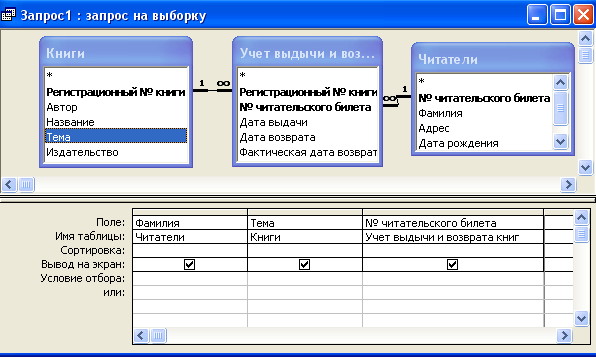 оздадим
перекрестный запрос. Результат его
выполнения – таблица по типуMicrosoft
Excel. Для
создания перекрестного запроса дважды
щелкните левой кнопкой мыши на значкеСоздание
запросав режиме
конструктора. Добавьте в
запрос все три таблицы. Связи между
таблицами отображаются автоматически.
Добавьте в поле запроса поле «Фамилия»
из таблицыЧитатели,
поле «Тема» из таблицыКнигии поле «№ читательского билета» из
таблицыУчет
выдачи и возврата книг.
оздадим
перекрестный запрос. Результат его
выполнения – таблица по типуMicrosoft
Excel. Для
создания перекрестного запроса дважды
щелкните левой кнопкой мыши на значкеСоздание
запросав режиме
конструктора. Добавьте в
запрос все три таблицы. Связи между
таблицами отображаются автоматически.
Добавьте в поле запроса поле «Фамилия»
из таблицыЧитатели,
поле «Тема» из таблицыКнигии поле «№ читательского билета» из
таблицыУчет
выдачи и возврата книг.
Измените тип запроса: меню Запрос/Перекрестный.Появились новые стоки – Групповые операции и Перекрестная таблица. В строке Перекрестная таблица назначьте: полеФамилия–Заголовки строк, полеТема–Заголовкистолбцов, как показано на рисунке:
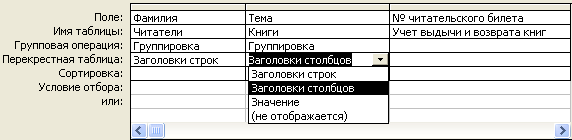
Для поля «№ читательского билета» в стоке Групповые операции выберите функцию Count, а в строкеПерекрестная таблица– Значение. Запустите запрос на выполнение. Результат отобразится в виде таблицы:
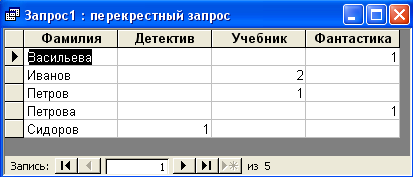
Сохраните запрос. Задайте ему имя – Перекрестный.
.
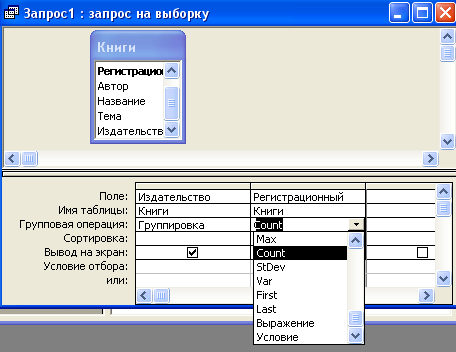 Подсчитатьколичество книг каждого
издательства в библиотеке.
Подсчитатьколичество книг каждого
издательства в библиотеке.
Создадим итоговый запрос.
Дважды щелкните левой кнопкой мыши на
значке Созданиезапроса в режиме конструктора. Добавьте
таблицуКниги.
Выберите поля –ИздательствоиРегистрационный
№ книги. Щелкните
левой кнопкой мыши на кнопке менюГрупповые
операции![]() или выберите менюВид/Групповые
операции.В строкеГруппировкав полеРегистрационный
№ книгизадайте функциюCount. Данная функция считает
количество записей в группе.
или выберите менюВид/Групповые
операции.В строкеГруппировкав полеРегистрационный
№ книгизадайте функциюCount. Данная функция считает
количество записей в группе.
Запустите запрос на выполнение. Результатом выполнения запроса будет таблица:
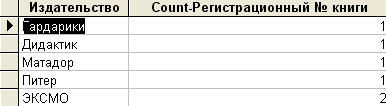
Сохраните запрос. Задайте ему имя – Издательство.
2.6 Часто бывает, что необходимо выбрать фамилии на определенную букву. Например, необходимо вывести на экран данные о читателях, фамилия которых начинается на букву П. Для этого воспользуйтесь условием отбора по полю Фамилия: П*. Создайте запрос самостоятельно. Результат выполнения запроса должен быть, как на рисунке:

